PS如何制作倾斜的文字
发布时间:2017-04-01 05:21
相关话题
有的图片上面的文字不是横竖排列的,有的会做一些倾斜的效果。那么大家知道PS如何制作倾斜的文字的吗?下面是小编整理的一些关于PS如何制作倾斜的文字,供您参阅。
PS制作倾斜的文字的方法
首先新建图层,用【横排文字工具】输入你想要的字
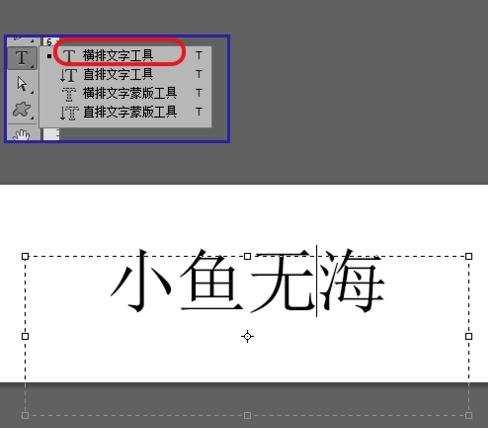
选重这些字,点击旁边的【字符】,出现字符选项,点击上面的倾斜按钮,就可以完成字符的倾斜了
没有这个选项的,在【窗口】-【字符】调出来
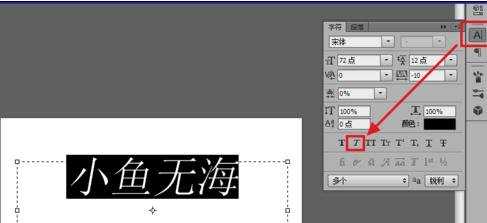

有的图片上面的文字不是横竖排列的,有的会做一些倾斜的效果。那么大家知道PS如何制作倾斜的文字的吗?下面是小编整理的一些关于PS如何制作倾斜的文字,供您参阅。
首先新建图层,用【横排文字工具】输入你想要的字
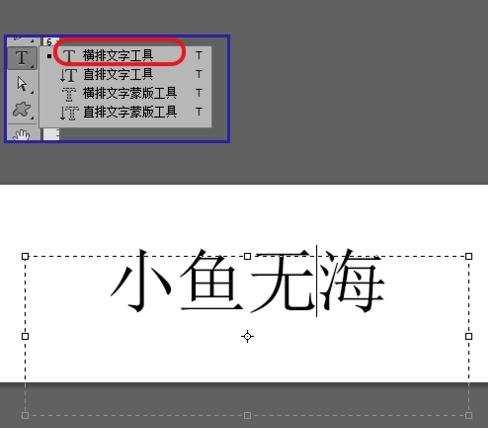
选重这些字,点击旁边的【字符】,出现字符选项,点击上面的倾斜按钮,就可以完成字符的倾斜了
没有这个选项的,在【窗口】-【字符】调出来
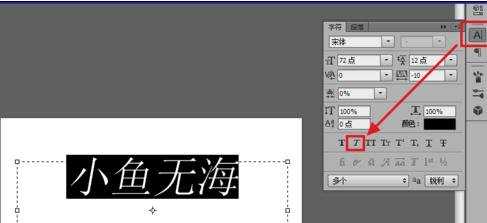
PS如何制作倾斜的文字的评论条评论